Illustrator 企业名片设计实例
eNet硅谷动力 发布时间:2010-02-17 10:58:47 作者:南风潇雨  我要评论
我要评论
名片设计要简单、直白,但是不能空洞。通过名片人们可以了解到有关企业文化的相关信息,对其宣传企业文化起到不可忽视的作用……
先看一下最终效果: 
1.新建一个文件,如图1设置。
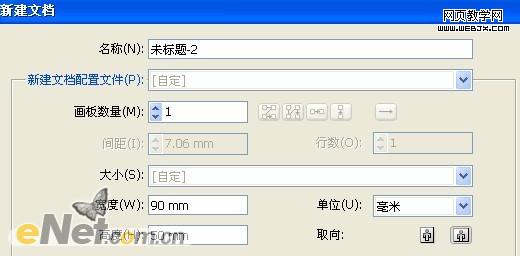
图1
2.选择工具箱中的“矩形工具”在画面中光辉之一个矩形覆盖新建的文件,填充颜色为(C:0 M:0 Y:100 K:0),然后将其不透明度设置成20%,得到如图2所示效果。

图2
3.继续使用“矩形工具”在图中左边的位置绘制一个矩形,填充一种颜色,如图3所示。
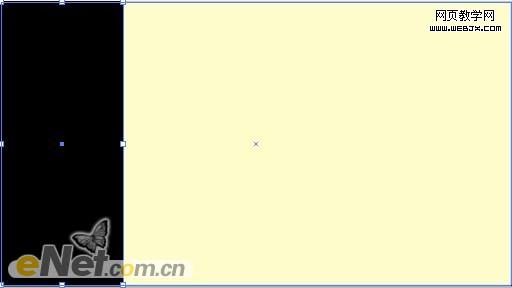
图3
4.选择“椭圆工具”然后在刚绘制的矩形中绘制一个正圆以两个矩形连接处作为正圆的轴线,圆的大小根据自己的喜好,得到如图4所示效果。
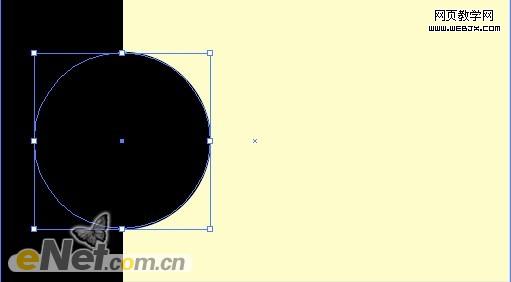
图4
5.选择“窗口” “路径查找器”命令,打开“路径查找器”面板,然户对图形进行分割,分割后将多余的部分删除,得到如图5所示效果。

图5
6.绘制完成后置入“素材1”,将其大小跳到合适的位置,根据图6所示调试。

图6
7.将素材1图形在“置入”,将其大小调整比上一步的图像稍小,得到如图7所示效果

图7
8.设置填充渐变颜色。选择剪切好的路径图形,然后选择工具箱中的“渐变工具”如图8所示设置渐变,渐变颜色根据自己的喜好设置,然后得到如图8所示效果。

图8
9.选择工具箱中的“选择工具”,将变形好的文字拖拽至画面中,调整到合适大小,得到如图9所示效果

图9
10选择“钢笔工具”在艺术字的下方绘制图形,然后对其填充颜色,得到如图10所示效果。

图10
11.选择“文字工具”输入姓名及企业地址,得到如图11所示效果。

图11
12.在此将素材1拖入到文件里,将其放大超出名片,制作背景图形,将不透明度调制20%,同时为了得到一种朦胧的效果,用蒙版编辑,如图12所示。得到如图最终效果。

图12
最终效果


1.新建一个文件,如图1设置。
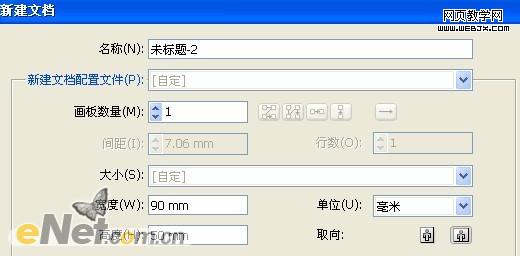
2.选择工具箱中的“矩形工具”在画面中光辉之一个矩形覆盖新建的文件,填充颜色为(C:0 M:0 Y:100 K:0),然后将其不透明度设置成20%,得到如图2所示效果。

3.继续使用“矩形工具”在图中左边的位置绘制一个矩形,填充一种颜色,如图3所示。
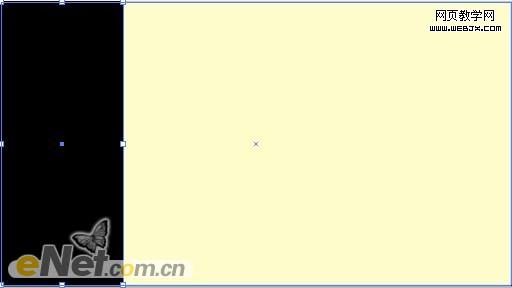
4.选择“椭圆工具”然后在刚绘制的矩形中绘制一个正圆以两个矩形连接处作为正圆的轴线,圆的大小根据自己的喜好,得到如图4所示效果。
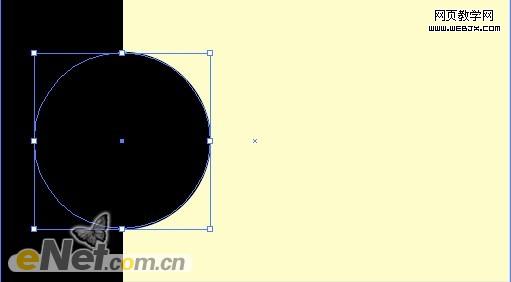
5.选择“窗口” “路径查找器”命令,打开“路径查找器”面板,然户对图形进行分割,分割后将多余的部分删除,得到如图5所示效果。

6.绘制完成后置入“素材1”,将其大小跳到合适的位置,根据图6所示调试。

7.将素材1图形在“置入”,将其大小调整比上一步的图像稍小,得到如图7所示效果

8.设置填充渐变颜色。选择剪切好的路径图形,然后选择工具箱中的“渐变工具”如图8所示设置渐变,渐变颜色根据自己的喜好设置,然后得到如图8所示效果。

9.选择工具箱中的“选择工具”,将变形好的文字拖拽至画面中,调整到合适大小,得到如图9所示效果

10选择“钢笔工具”在艺术字的下方绘制图形,然后对其填充颜色,得到如图10所示效果。

11.选择“文字工具”输入姓名及企业地址,得到如图11所示效果。

12.在此将素材1拖入到文件里,将其放大超出名片,制作背景图形,将不透明度调制20%,同时为了得到一种朦胧的效果,用蒙版编辑,如图12所示。得到如图最终效果。

最终效果

相关文章
Illustrator(AI)CS 15分钟内设计绘制出具有冲击力的商业名片实例教程
利用Illustrator绘图软件中的多功能画笔工具及蒙板来创作出一张既吸引又有冲击力的商业名片2013-08-22Illustrator(AI)设计制作个性时尚风格的人物名片实例教程
本章教大家打破传统的名片设计方案来制作一个具有个性时尚风格的名片,有兴趣的朋友可以看一看2013-07-09- 名片设计是Illustrator常见的实用设计之一。本例介绍Illustrator设计传统风格商务名片的过程,和大家一起练习如何定义大小、创建参考线、进行版面设计等。 先来2008-10-04
Illustrator(AI)通过曲功功能设计制作各种名片实例教程
使用这些扭曲工具,可以在对象上创建扭曲、膨胀、收缩等夸张的变形效果2013-10-21


最新评论